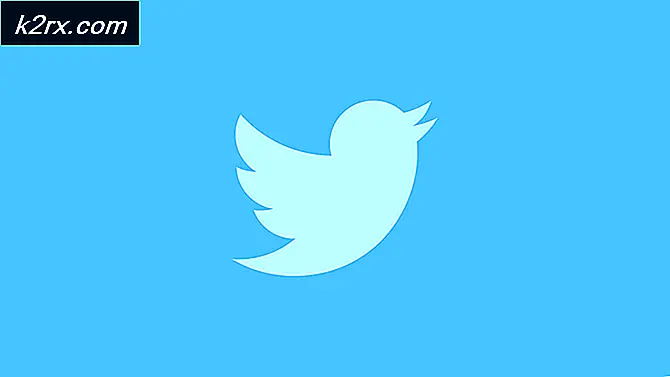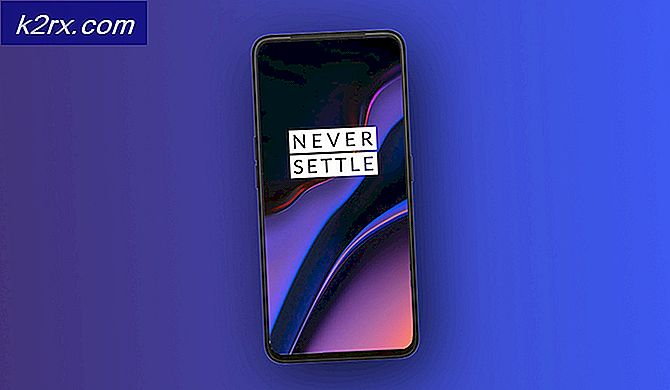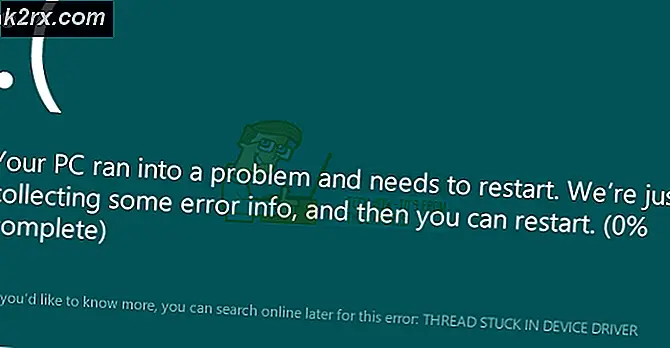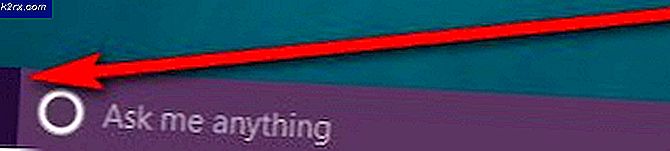Fix: Klik kanan tidak Berfungsi di Firefox
Beberapa pengguna telah menghubungi kami dengan pertanyaan setelah menemukan bahwa fungsi klik kanan dinonaktifkan secara efektif di browser Mozilla Firefox mereka. Pengguna yang terpengaruh melaporkan bahwa mereka tidak dapat menggunakan klik kanan sama sekali di Firefox, sementara tombol mouse berfungsi dengan baik di mana pun di luar browser (bahkan di browser lain). Masalah ini tidak eksklusif untuk versi Windows tertentu seperti yang dilaporkan terjadi pada Windows 7, Windows 8, dan Windows 10.
Apa yang menyebabkan masalah 'klik kanan tidak berfungsi di Firefox'?
Kami menyelidiki masalah khusus ini dengan melihat berbagai laporan pengguna dan strategi perbaikan yang mereka gunakan untuk menyelesaikan masalah. Berdasarkan apa yang kami kumpulkan, ada beberapa penyebab umum yang sering menjadi penyebab munculnya masalah khusus ini.
Jika Anda saat ini berjuang untuk menyelesaikan masalah khusus ini, artikel ini akan memberi Anda kumpulan langkah pemecahan masalah. Di bawah, Anda akan menemukan kumpulan metode yang digunakan oleh pengguna lain dalam situasi serupa untuk menyelesaikan atau menghindari masalah.
Untuk hasil terbaik, ikuti metode dalam urutan penyajiannya. Anda akhirnya harus menemukan perbaikan yang menyelesaikan masalah dalam skenario khusus Anda.
Metode 1: Menutup halaman web yang memblokir klik kanan
Di beberapa halaman web, fungsi klik kanan dinonaktifkan oleh admin web. Ini biasanya terjadi pada survei online dan jenis situs web lain yang menampilkan konten terbatas. Namun, terkadang Firefox akan memblokir fungsionalitas untuk semua halaman yang dibuka.
Jadi, jika Anda tidak dapat mengklik kanan atau mengklik kanan akan membuka kotak hitam tanpa menu untuk dipilih, lihat apakah Anda memiliki tab yang bersembunyi di balik yang lain. Jika demikian, menutup semua tab dan membuka browser lagi akan menyelesaikan masalah sepenuhnya.
Jika masalah masih terjadi atau metode ini tidak berlaku untuk situasi Anda saat ini, pindah ke metode berikutnya di bawah.
Metode 2: Perbarui Firefox ke versi terbaru
Seperti yang telah dilaporkan oleh banyak pengguna, masalah tersebut kemungkinan besar sudah diatasi. Beberapa pengguna yang terpengaruh telah melaporkan bahwa memperbarui klien ke versi terbaru yang tersedia dan memulai ulang browser berhasil. Jika masalah disebabkan oleh bug terkenal yang menonaktifkan fungsionalitas klik kanan pada versi 52.0 dan yang lebih lama, memperbarui ke versi 53.0 dan yang lebih baru akan menyelesaikan masalah secara otomatis.
Berikut panduan cepat untuk memperbarui Firefox ke versi terbaru yang tersedia:
- Buka Firefox dan klik tombol tindakan di pojok kanan atas layar. Lalu, pergi ke Tolong dan klik Tentang Firefox.
- Setelah pemindaian awal selesai, Anda akan diberi opsi untuk Perbarui & Mulai Ulang Firefox (jika versi baru tersedia). Lakukan dan tunggu prosesnya selesai.
- Saat proses pembaruan selesai, klik Mulai ulang untuk memperbarui Firefox dan lihat apakah masalahnya teratasi saat browser memulai.
Jika masalah masih terjadi, pindah ke metode berikutnya di bawah.
Metode 3: Menyegarkan Firefox
Beberapa pengguna yang terpengaruh telah melaporkan bahwa mereka berhasil menyelesaikan masalah dengan melakukan penyetelan ulang browser. Firefox menyertakan fitur Refresh yang dikenal untuk mengatasi kesalahan khusus ini dengan memulihkan browser ke status default pabrik. Namun yakinlah karena prosedur ini tidak akan membuat Anda kehilangan bookmark, riwayat, kata sandi, cookie, dan informasi penting lainnya.
Berikut panduan cepat untuk menyegarkan Firefox:
- Buka Firefox dan tekan tombol tindakan di pojok kanan atas layar. Kemudian, akses Tolong jendela dan klik Informasi pemecahan masalah.
- Di dalam Informasi pemecahan masalah tab, klik Segarkan Firefox… tombol (di bawah Beri Firefox tune-up) untuk memulai proses penyegaran.
- Klik Segarkan Firefox tombol sekali lagi untuk mengonfirmasi proses Segarkan dan memulainya.
- Setelah prosedur dimulai, browser akan secara otomatis mengekspor preferensi dan bookmark pengguna ke file eksternal. Setelah prosesnya selesai, Anda akan ditanya apakah Anda ingin memperkuat penyesuaian dan add-on. Pilih Pulihkan semua jendela & tab untuk mengekspor semuanya atau memilih untuk Pulihkan hanya yang Anda inginkanuntuk memilihnya sendiri.
- Mulai browser dan lihat apakah masalah masih terjadi.
Jika Anda masih tidak dapat mengklik kanan di browser Firefox, pindah ke metode berikutnya di bawah.
Metode 4: Memulai Firefox dalam Mode Aman
Beberapa add-in juga dipastikan memicu kesalahan khusus ini. Ada beberapa ekstensi yang akan mengubah cara menu klik kanan berperilaku - beberapa akan ditambahkan ke menu klik kanan, beberapa akan menghapus beberapa opsi dan beberapa akan menonaktifkan fitur sama sekali.
Beberapa pengguna yang terpengaruh melaporkan bahwa kemampuan mereka untuk mengklik kanan di dalam Firefox terhalang oleh add-in (plugin) yang dipanggil Pendamping Web. Menonaktifkan plugin menyelesaikan masalah dalam kasus mereka.
Namun, ada beberapa plugin yang diketahui menyebabkan masalah khusus ini, jadi pendekatan terbaik adalah mengonfirmasi apakah masalah tersebut terkait dengan add-in sebelum Anda melanjutkan dan mencopot setiap plugin terpasang yang Anda dapatkan. Dengan pemikiran ini, ikuti panduan di bawah ini untuk memulai Firefox dalam mode Aman dan lihat apakah masalah tidak lagi terjadi saat add-in tidak digunakan:
catatan: Safe Mode akan memulai Firefox tanpa add-on yang terpasang (ekstensi atau tema) Jika masalah tidak lagi terjadi saat add-on dinonaktifkan, jelas salah satu penyebabnya menyebabkan masalah saat Firefox berjalan dalam mode normal.
- Buka Firefox, ketik “tentang: dukungan”Di dalam bilah navigasi dan tekan Memasukkan untuk mendarat langsung ke Informasi pemecahan masalah Tidak bisa.
- Di dalam TInformasi roubleshooting menu, klik Mulai ulang dengan Pengaya Dinonaktifkan (dibawah Coba Safe Mode). Saat diminta oleh jendela konfirmasi, klik Mengulang kembali sekali lagi.
- Di jendela Mode Aman Firefox berikutnya, klik Mulai Dalam Mode Aman untuk akhirnya memicu mulai ulang.
- Tunggu hingga browser Anda dimulai ulang dalam mode aman, lalu periksa untuk melihat apakah masalah masih terjadi. Jika Anda dapat mengklik kanan dalam mode Aman, kembali ke mode normal, ketik "tentang: addons”Di dalam bilah navigasi dan tekan Memasukkan.
- Setelah mencapai menu ekstensi, Nonaktifkan secara sistematis setiap ekstensi yang diinstal sampai Anda menemukan pelakunya. Setelah Anda mengetahui ekstensi mana yang diinstal yang menyebabkan masalah, Hapus dan mulai ulang browser Anda.
Jika masalah masih terjadi, pindah ke metode berikutnya di bawah.
Metode 5: Instal ulang Firefox & mulai ulang
Beberapa pengguna yang terpengaruh telah melaporkan bahwa masalah tersebut hanya terselesaikan setelah mereka mencopot pemasangan perangkat lunak Firefox dan memasangnya kembali setelah sistem dimulai ulang. Ini biasanya dilaporkan efektif dalam kasus di mana masalah terjadi pada mesin 64-bit.
Berikut panduan cepat tentang mencopot pemasangan Firefox & memasang kembali versi terbaru yang tersedia:
- tekan Tombol Windows + R untuk membuka kotak dialog Run. Lalu, ketik "appwiz.cpl"Dan tekan Memasukkan untuk membuka Program dan fitur layar.
- Dalam Program dan fitur, gulir ke bawah melalui daftar aplikasi dan cari instalasi Firefox. Setelah Anda melihatnya, klik kanan padanya dan pilih Copot pemasangan.
- Setelah mengklik Iya pada Perintah UAC, ikuti petunjuk di layar untuk mencopot pemasangan Browser Firefox.
- Restart komputer Anda sebelum mencoba menginstal ulang perangkat lunak. Langkah ini sangat penting karena banyak pengguna telah melaporkan bahwa masalah klik kanan tetap ada sampai mereka memulai ulang di antara proses pencopotan & pemasangan ulang.
- Pada startup sistem berikutnya, kunjungi tautan ini (sini) dari browser lain dan unduh versi Firefox terbaru yang tersedia.
- Setelah pengunduhan selesai, buka penginstalan yang dapat dijalankan dan ikuti petunjuk di layar untuk menginstal ulang Firefox. Saat proses selesai, luncurkan browser Firefox dan lihat apakah masalah telah teratasi.
Metode 6: Melewati aturan "Tidak ada klik kanan"
Seperti disebutkan di atas, ada beberapa halaman di mana fungsi klik kanan dinonaktifkan oleh admin. Jika Anda hanya mengalami masalah ini secara selektif (di beberapa halaman web) dan Anda benar-benar perlu menggunakan opsi dari menu konteks klik kanan, Anda dapat menggunakan beberapa solusi yang akan menghindari masalah tersebut. Ikuti panduan mana pun yang tampaknya lebih mudah diakses untuk situasi Anda saat ini.
Menggunakan Tombol Shift
Cara termudah untuk melewati blok fungsi klik kanan adalah dengan terus menekan tombol Shift saat melakukan klik kanan. Dalam kebanyakan kasus, menu konteks akan terbuka meskipun situs yang ada biasanya memblokirnya.
Memaksa klik kanan melalui Menu Konfigurasi
Jika Anda ingin membebaskan menu klik kanan untuk banyak laman web yang sering Anda kunjungi, pendekatan yang disukai adalah menggunakan Konfigurasi halaman untuk mengubah halaman pengaturan yang terkait dengan Konteks Tidak bisa. Namun perlu diingat bahwa prosedur ini melibatkan pengaksesan menu Konfigurasi tersembunyi di Firefox. Jika Anda bertekad untuk melakukannya, inilah yang perlu Anda lakukan:
- Buka Firefox, ketik “tentang "config”Di bilah navigasi dan tekan Memasukkanuntuk membuka Halaman konfigurasi. Saat diminta oleh tanda Peringatan, klik Saya menerima risikonya! untuk masuk ke Menu Konfigurasi.
- Setelah Anda masuk ke dalam yang tersembunyi Menu Konfigurasi, Tipe "konteks" di dalam Cari batang. Kemudian, klik dua kali dom.event.contextmenu.enabled.
- Begitu nilai filedom.event.contextmenu.enabledpengaturan disetel ke false, mulai ulang browser Firefox dan lihat apakah masalah sekarang dapat diatasi.
Metode 7: Mengubah Pengaturan Tetapkan
Dalam beberapa kasus, hanya dengan mengubah beberapa pengaturan penetapan dapat membuat Firefox berfungsi secara normal. Untuk melakukan itu, ikuti panduan di bawah ini.
- Klik kanan pada ikon Firefox di dok.
- Pilih “Opsi>” dan kemudian periksa “Tidak ada” opsi di Tetapkan ke pengaturan.
- Periksa untuk melihat apakah masalah terus berlanjut.